
Ver símbolos de formato y guías de disposición en Pages en la Mac
Los símbolos de formato (denominados caracteres invisibles) como los mostrados a continuación se agregan cada vez que se presiona la barra espaciadora, Tabulador o Retorno, y cuando se agrega un salto de columna, un salto de página o un salto de sección. De forma predeterminada, no se pueden ver, pero puedes activarlos para saber dónde se aplicaron cambios de formato. Puedes volver a ocultarlos si no necesitas verlos.
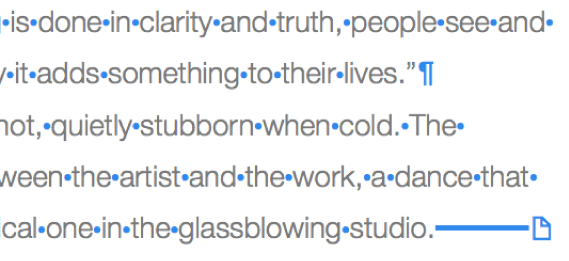
También puedes utilizar la visualización Disposición para mostrar los cuadros grises que enmarcan las diferentes áreas de texto del documento, incluidos los encabezados, los pies de página, las columnas, los cuadros de texto y el cuerpo del documento (el área principal de texto del documento). Esta visualización puede ayudarte a resolver problemas de diseño.
Mostrar u ocultar las marcas de formato
Realiza una de las siguientes operaciones:
Mostrar caracteres invisibles: selecciona Visualización > Mostrar caracteres invisibles (en el menú Visualización situado en la parte superior de la pantalla).
Nota: el botón Visualización de la barra de herramientas no incluye este comando.
Ocultar caracteres invisibles: selecciona Visualización > Ocultar caracteres invisibles.
Nota: no se pueden agregar saltos de diseño; aparecen automáticamente cuando se ajustan las columnas del texto seleccionado.
Cambiar el color de las marcas de formato
selecciona Pages > Configuración (el menú Pages se encuentra en la parte superior de la pantalla).
Haz clic en General y luego haz clic en la paleta de colores situada junto a Caracteres invisibles para elegir otro color.
Mostrar u ocultar las marcas de la disposición
Realiza una de las siguientes operaciones:
Mostrar la visualización de disposición: selecciona Visualización > Mostrar disposición (el menú Visualización se encuentra en la parte superior de la pantalla).
Nota: el botón Visualización de la barra de herramientas no incluye este comando.
Ocultar la visualización de disposición: selecciona Ocultar disposición (el menú Visualización se encuentra en la parte superior de la pantalla).
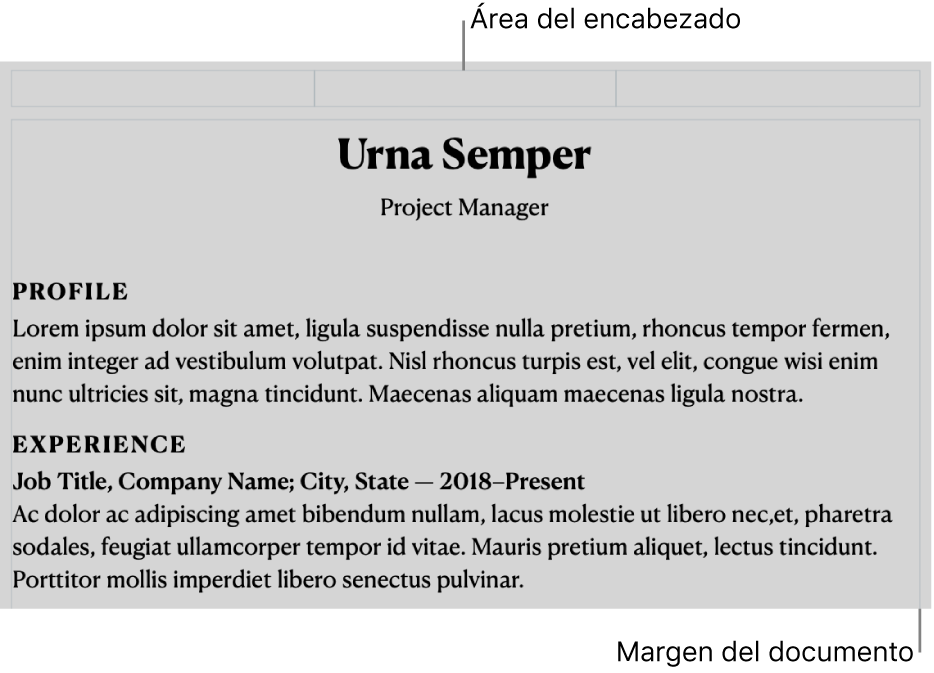
Carácter invisible | Representa |
|---|---|
| Barra espaciadora |
| Espacio indivisible (Opción + Barra espaciadora) |
| Tabulador |
| Salto de línea (Mayúsculas + Retorno) |
| Salto de párrafo (Retorno) |
| Salto de página |
| Salto de columna |
| Salto de disposición |
| Salto de sección |
| Punto de anclaje de los objetos establecidos como Mover con texto y cualquier opción de ajuste de texto que no sea Integrado con el texto |
Recuadro azul alrededor del texto | El texto se agregó a los marcadores |
En la parte inferior del cuadro de texto aparece un indicador de área recortada ![]() si el texto se extiende por debajo de los bordes. Este símbolo permanece visible hasta que redimensiones el cuadro de texto para mostrar todo el texto.
si el texto se extiende por debajo de los bordes. Este símbolo permanece visible hasta que redimensiones el cuadro de texto para mostrar todo el texto.